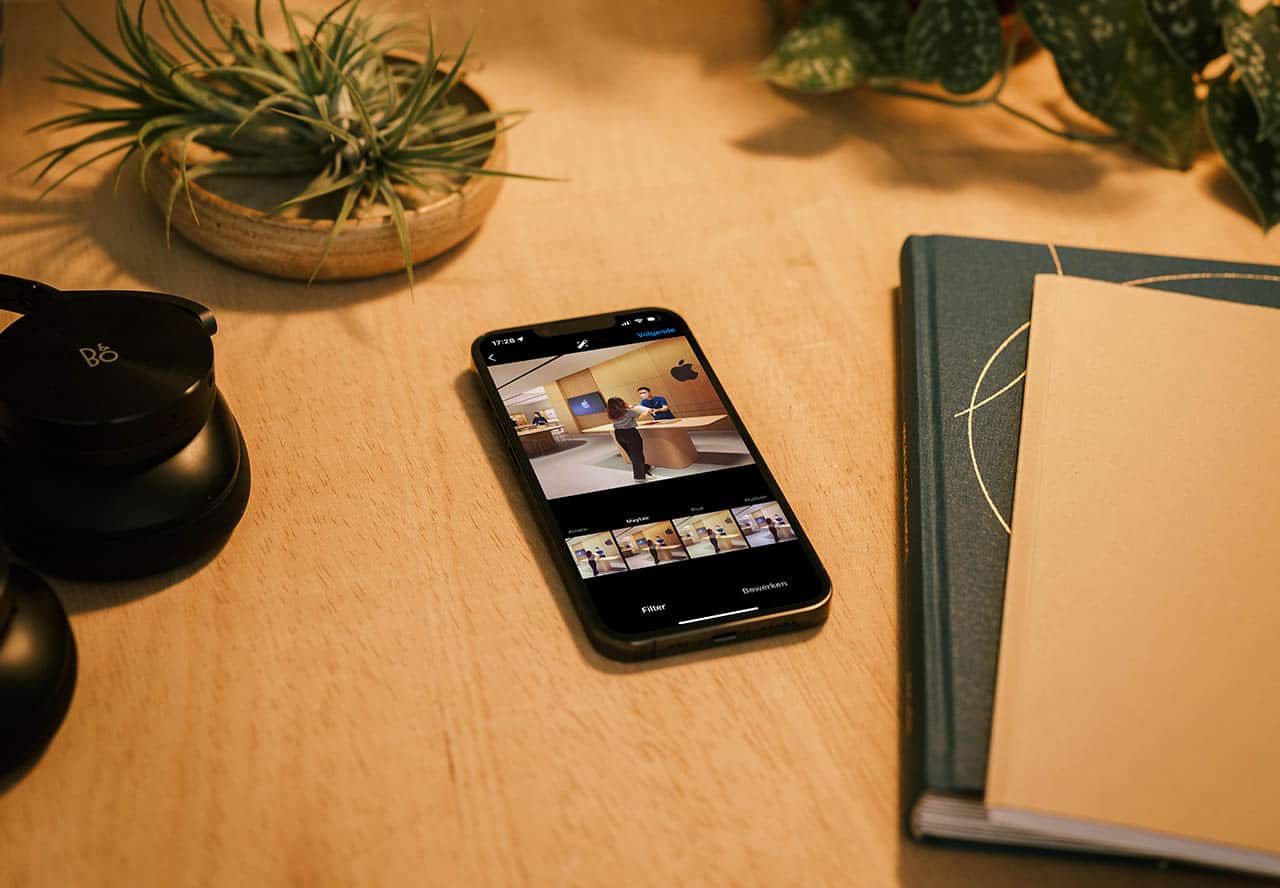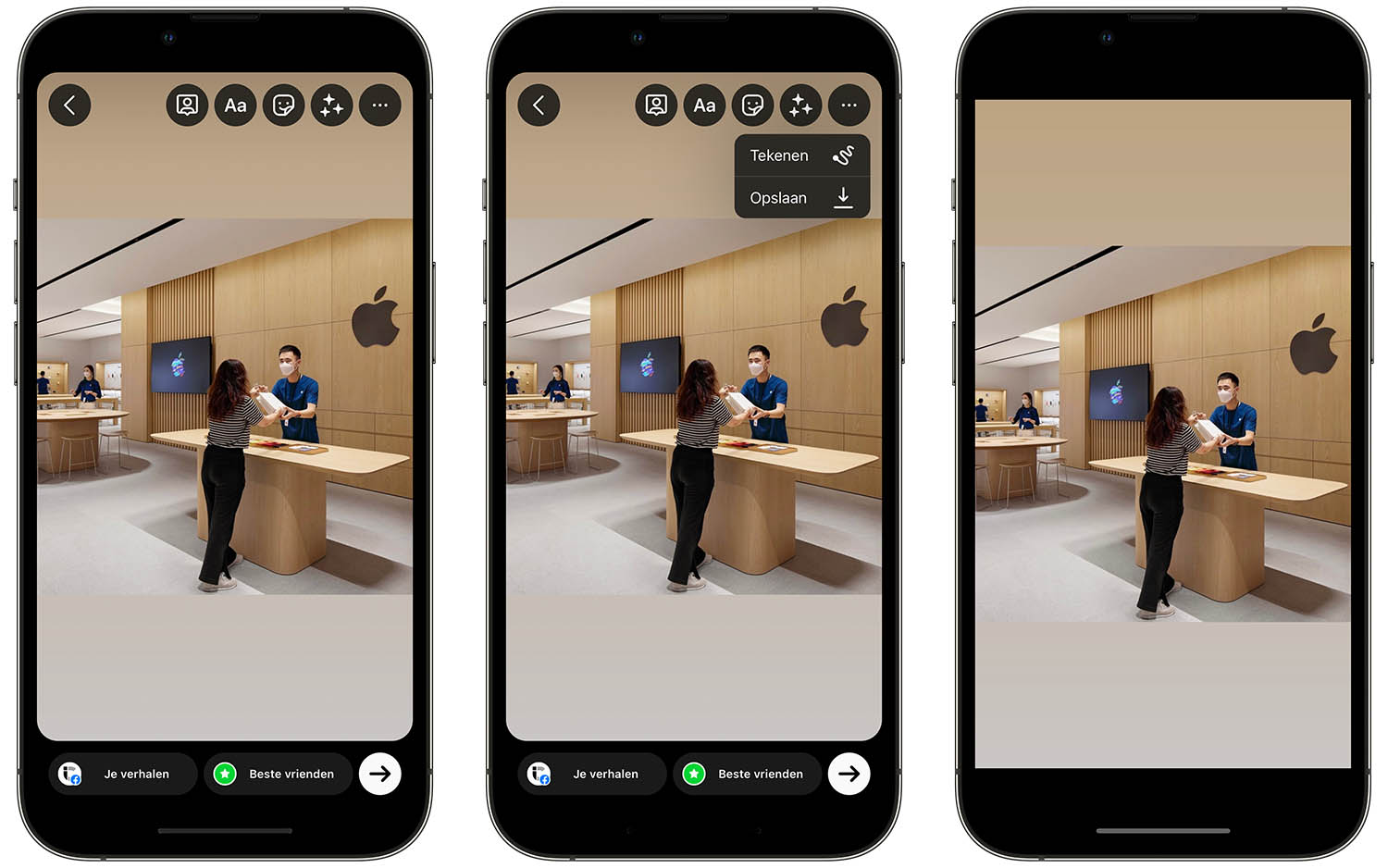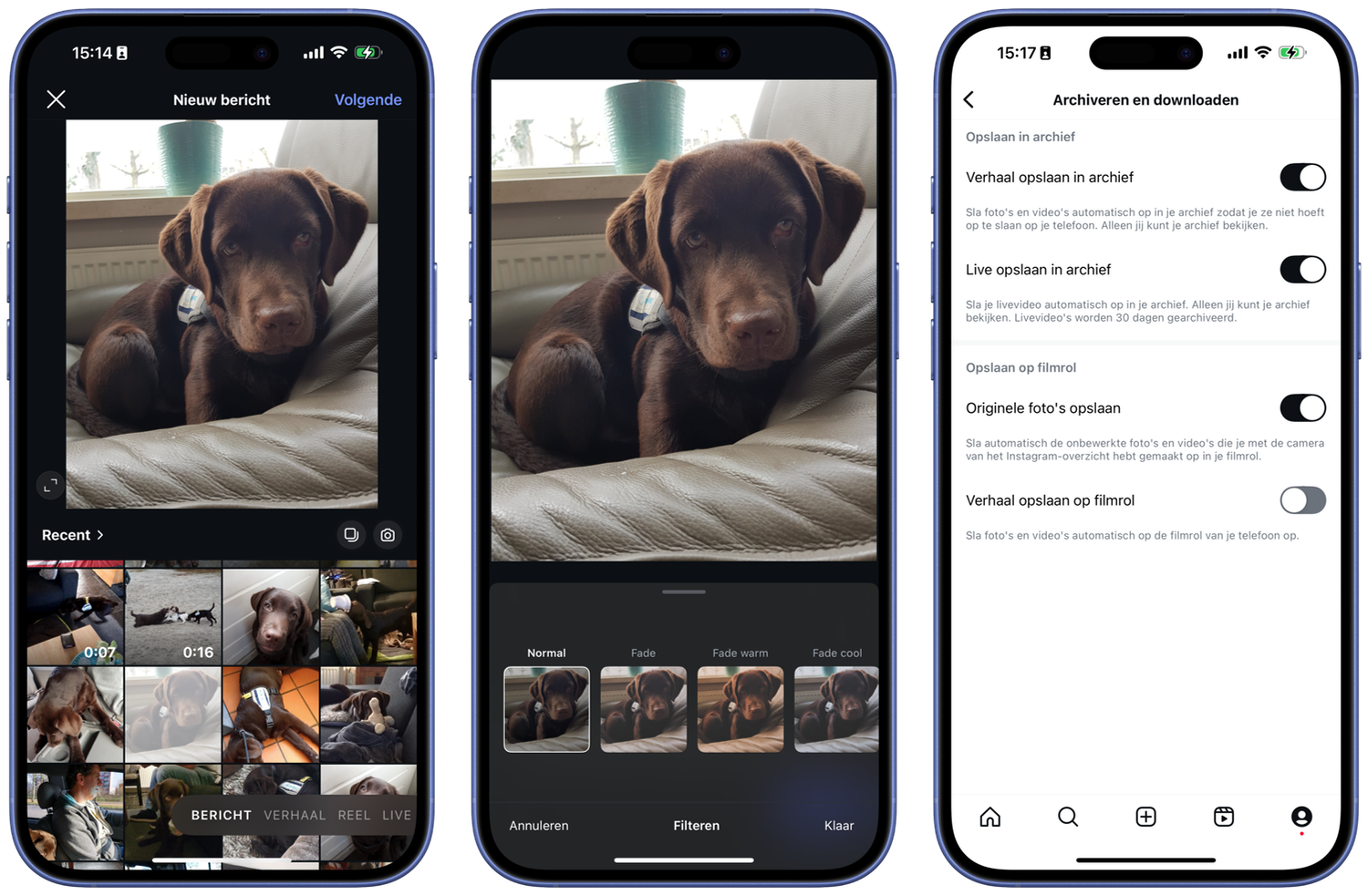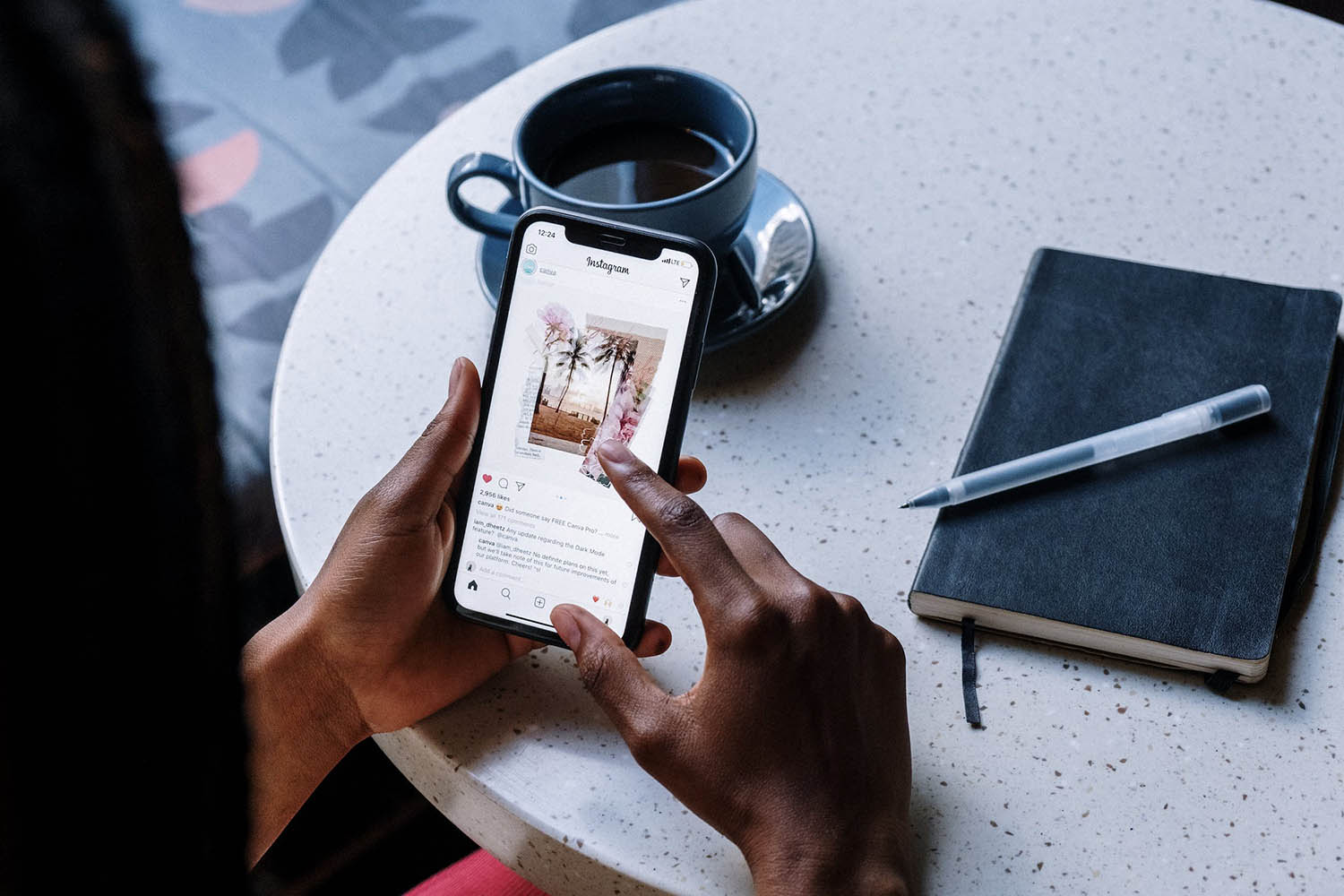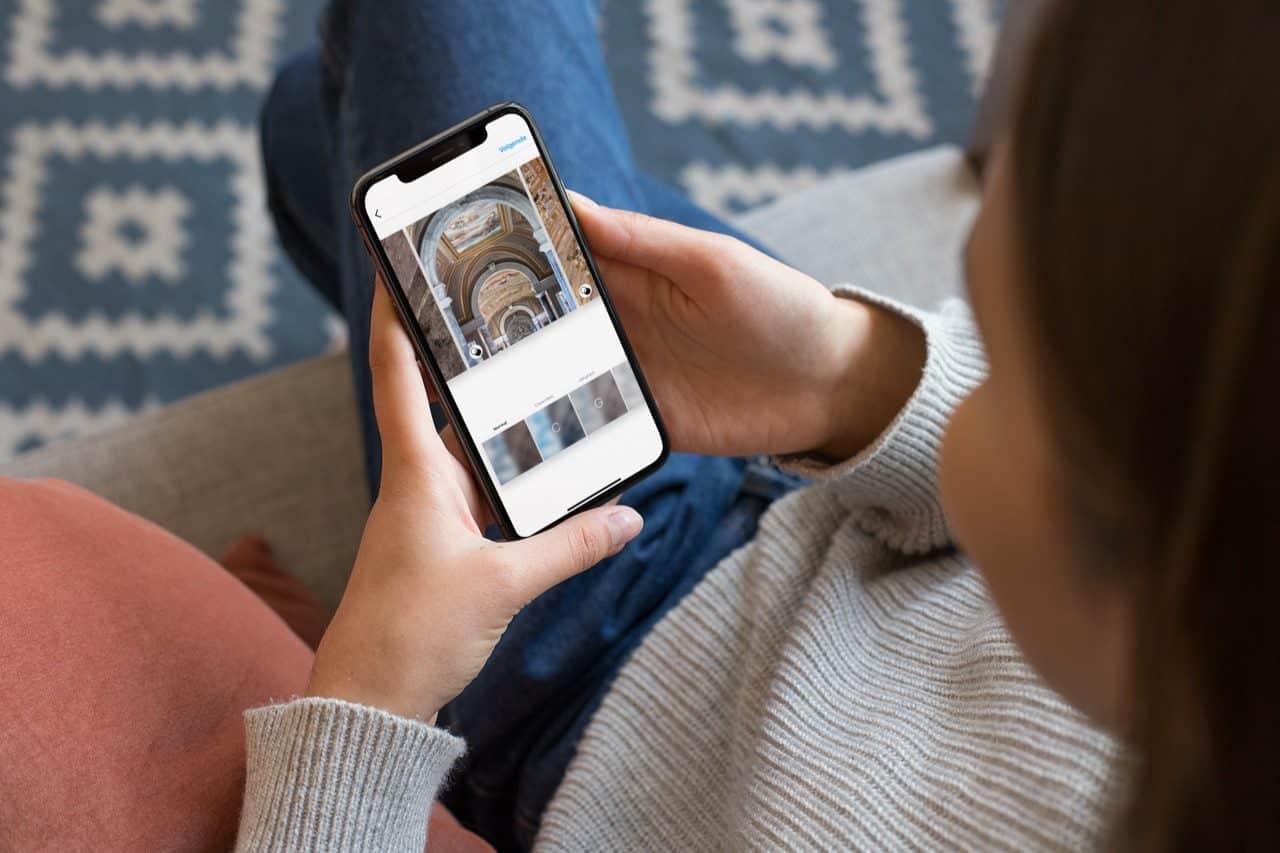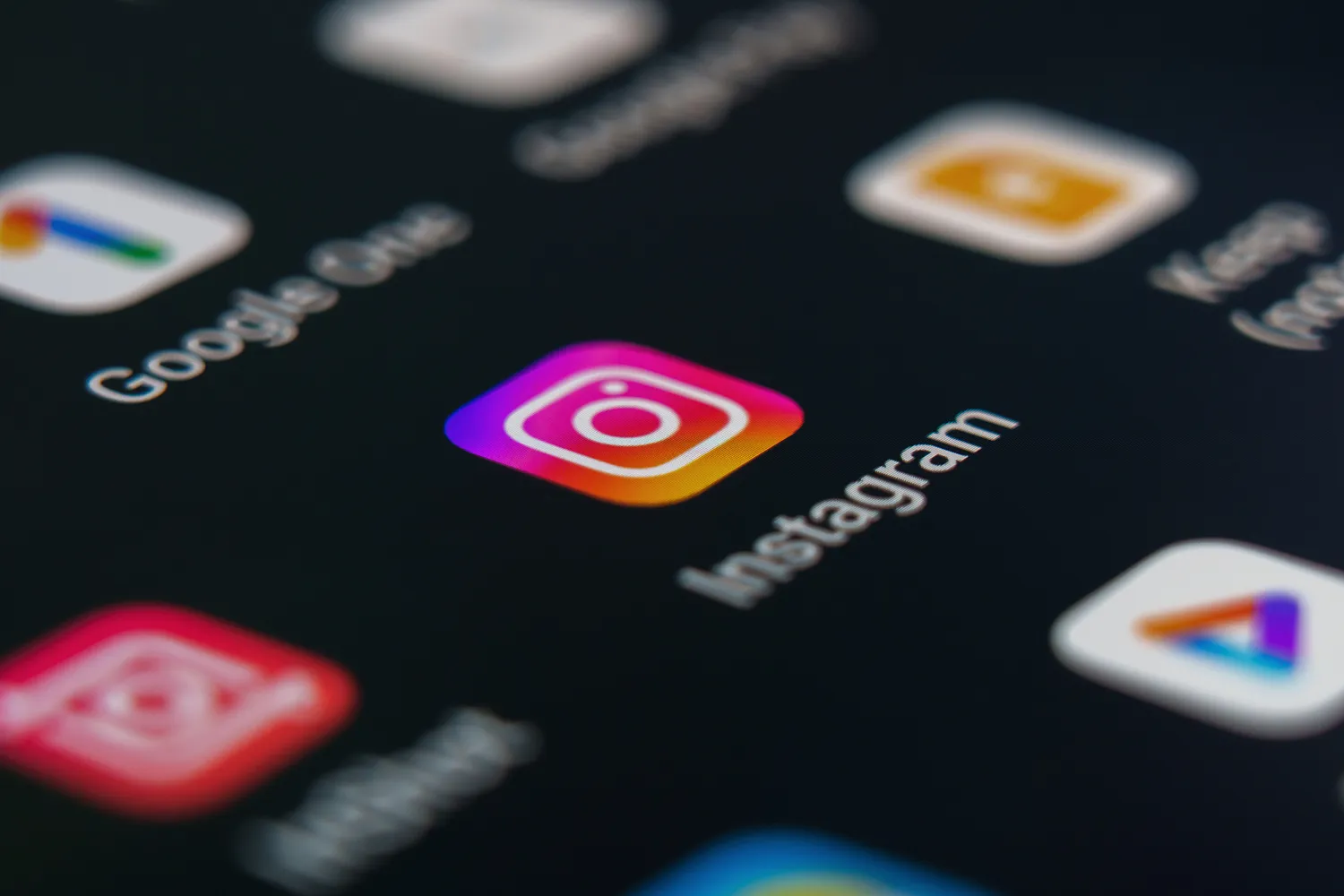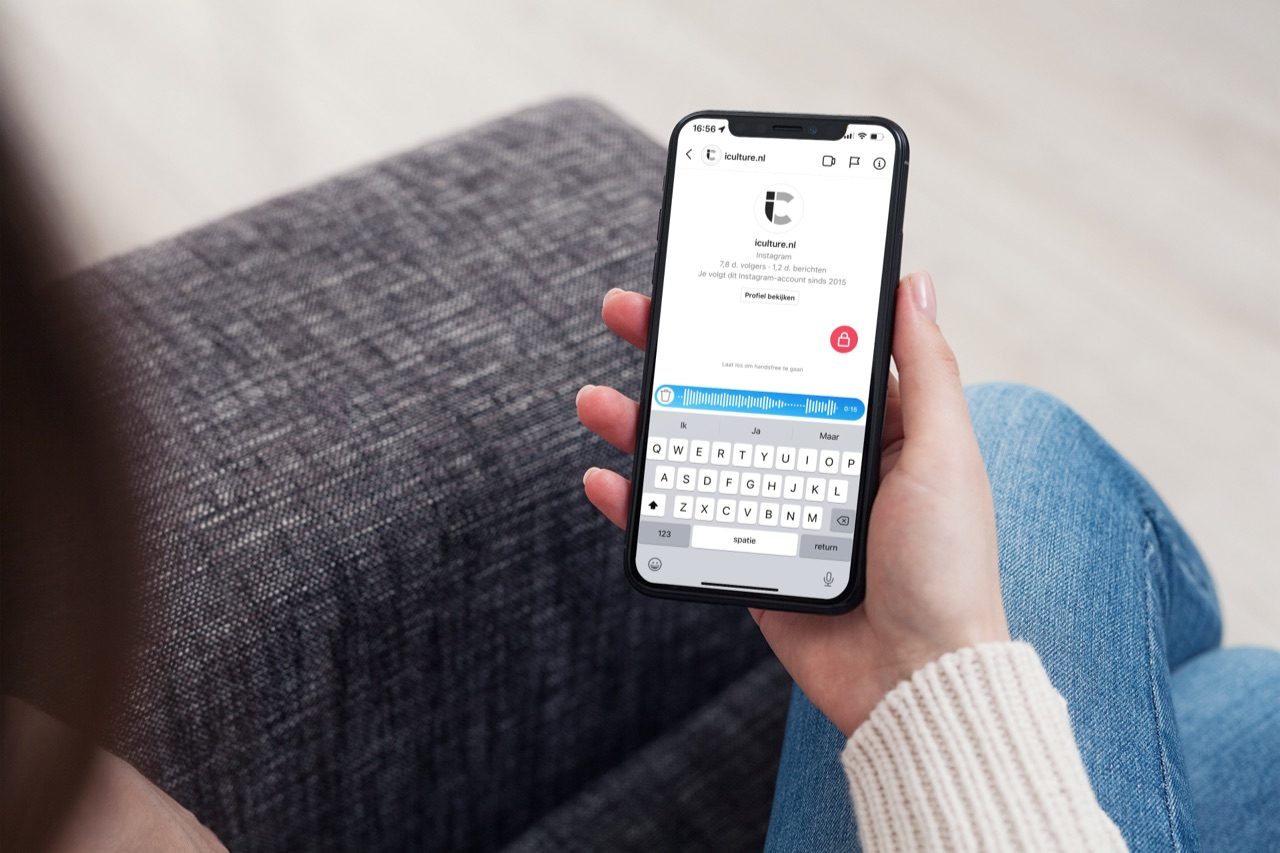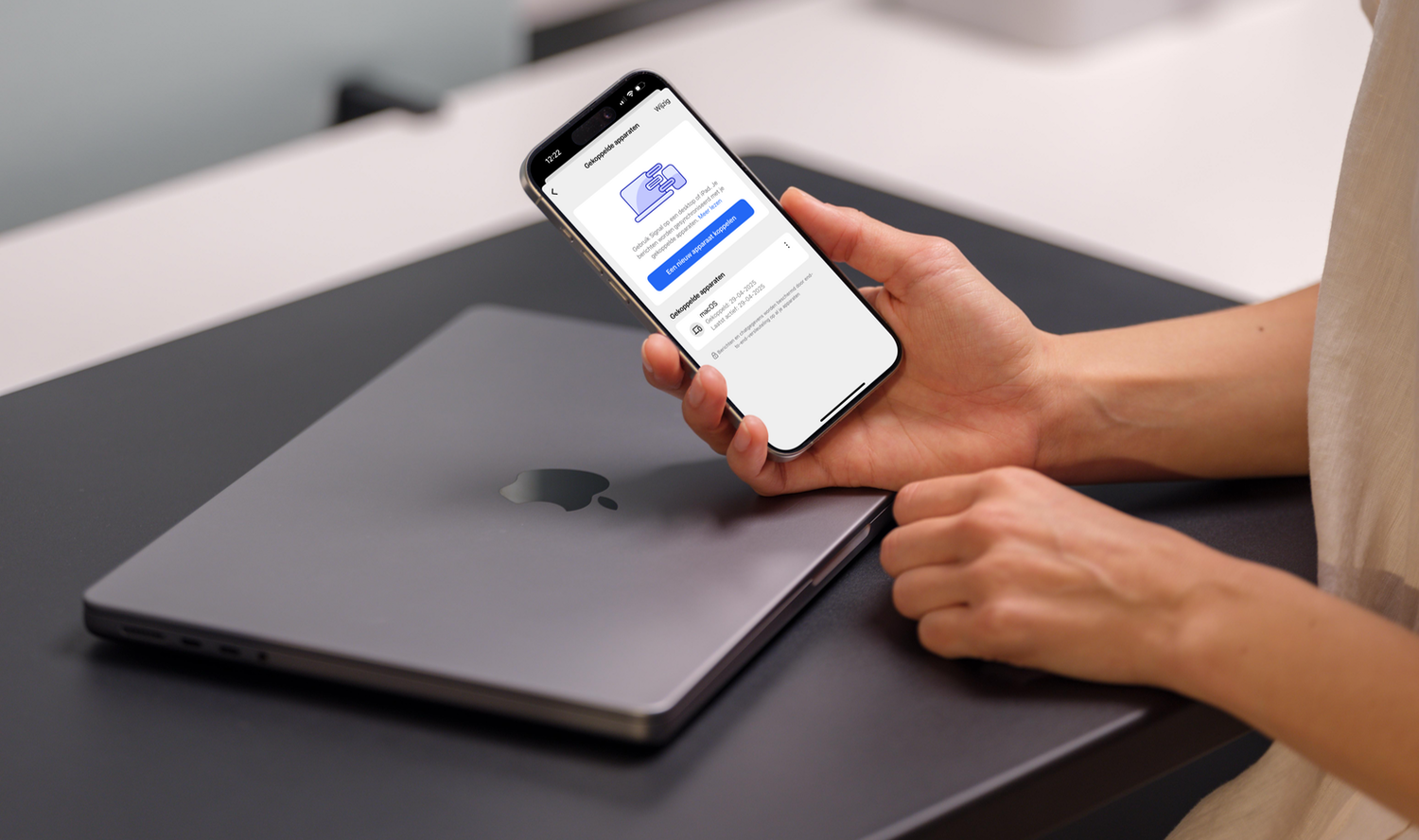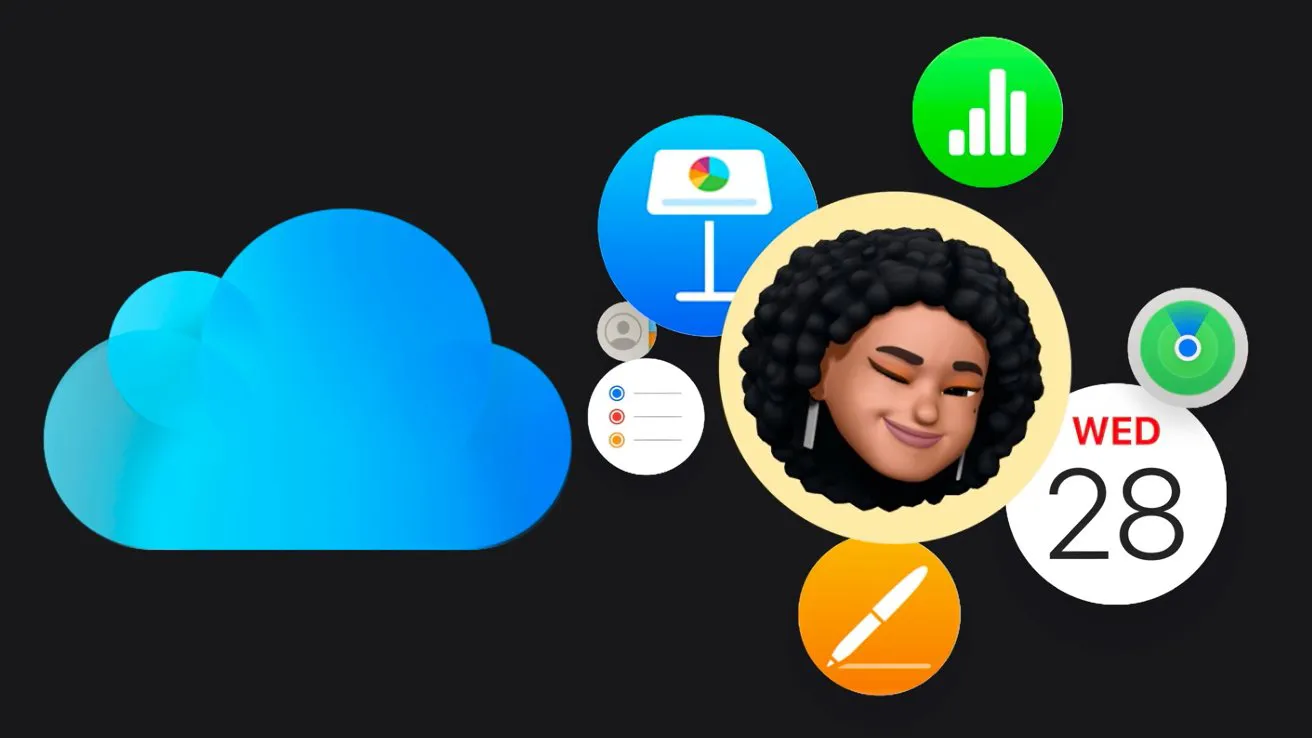Er zijn honderden apps voor fotobewerking, maar misschien vind je de Instagram-filters het mooist of weet je precies met welk Instagram-filter jouw foto het meest opknapt. Misschien heb je er wel je handelsmerk van gemaakt. Alleen is het jammer dat de app wil dat je de foto vervolgens op Instagram publiceert. Dat hoeft echter niet: je kunt ook de foto opslaan.
Instagram Story-filters gebruiken zonder foto te delen
Instagram is gemakkelijk in gebruik en heeft veel filters met herkenbare namen als Amara, Mayfair, Rise en Hudson. Ook bij Heb je een favoriet filter, dat je ook op al je andere foto’s wilt toepassen, dan ga je als volgt te werk:
- Open de Instagram-app op je iPhone.
- Tik onderin op het plusje en kies Verhaal.
- Kies de gewenste foto en pas een filter toe.
- Tik rechtsboven op de drie puntjes en kies Opslaan.
- De foto met toegepast filter staat nu in je camerarol. Eventueel kun je de foto nog wat bijsnijden.
Normale Instagram-filters gebruiken zonder foto te delen
Om de gebruikelijke Instagram-filters voor foto’s te delen moet je iets anders te werk gaan:
- Open de Instagram-app en tik op het plusje.
- Kies Berichten.
- Kies een foto en pas een filter toe. Eventueel kun je er ook nog op tekenen of stickers plakken.
- Maak een screenshot van de foto.
- Snijd de foto bij en je bent klaar.
Een andere optie is iets omslachtiger: daarbij publiceer je de foto wel, maar haal je deze meteen weer weg.
- Ga naar je accountpagina van Instagram door rechtsonder op je avatar en vervolgens op de drie liggende streepjes rechts bovenin te tikken.
- Kies Instellingen > Archiveren en downloaden.
- Zorg dat de optie Originele foto’s opslaan is ingeschakeld.
- Blader terug en kies een foto, die je voorziet van een filter.
- Publiceer de foto en gooi deze daarna meteen weer weg.
Uiteraard is het te hopen dat niemand een melding heeft ingeschakeld, om al jouw gepubliceerde foto’s te zien. Als je binnen een minuut je foto weghaalt is de kans klein dat iemand van je vrienden ‘m heeft gezien. De foto zal nu voorzien van filter in je camerarol staan.
Er zijn nog wel meer manieren om de Instagram-filters te gebruiken zonder je foto te publiceren, maar die werken niet voor iedereen. Zo zou je tijdelijk de vliegtuigmodus kunnen inschakelen op het moment dat je de foto plaatst. Andere methoden werken niet. Zo kun je een Instagram-concept opslaan, maar dit zorgt er niet voor dat de foto in de camerarol terechtkomt.
Nog veel meer tips over Instagram lees je in onderstaande uitleg:
Ook hebben we nog meer tips over het gebruik van filters in Instagram:
Taalfout gezien of andere suggestie hoe we dit artikel kunnen verbeteren? Laat het ons weten!
Instagram is een populair sociaal netwerk voor het delen van foto's, video's, stories en meer. Ontdek alles over de functies zoals Instagram Stories, gezichtsfilters en live video's. Zo haal je meer uit Instagram en krijg je meer likes.
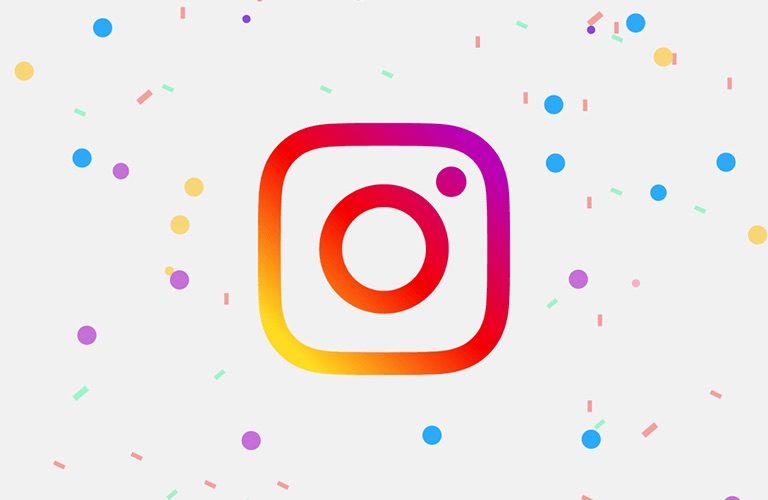
- Alles over Instagram op de iPhone
- Instagram Stories maken en bekijken
- Instagram Reels
- Alles over Instagram video's
- Betere foto's maken voor Instagram
- Tips voor Instagram: meer foto's, meer likes
- Meerdere foto's tegelijk delen op Instagram
- Instagram op de iPad gebruiken
- Meerdere Instagram-accounts gebruiken
- Instagram beveiligen met tweestapsverificatie